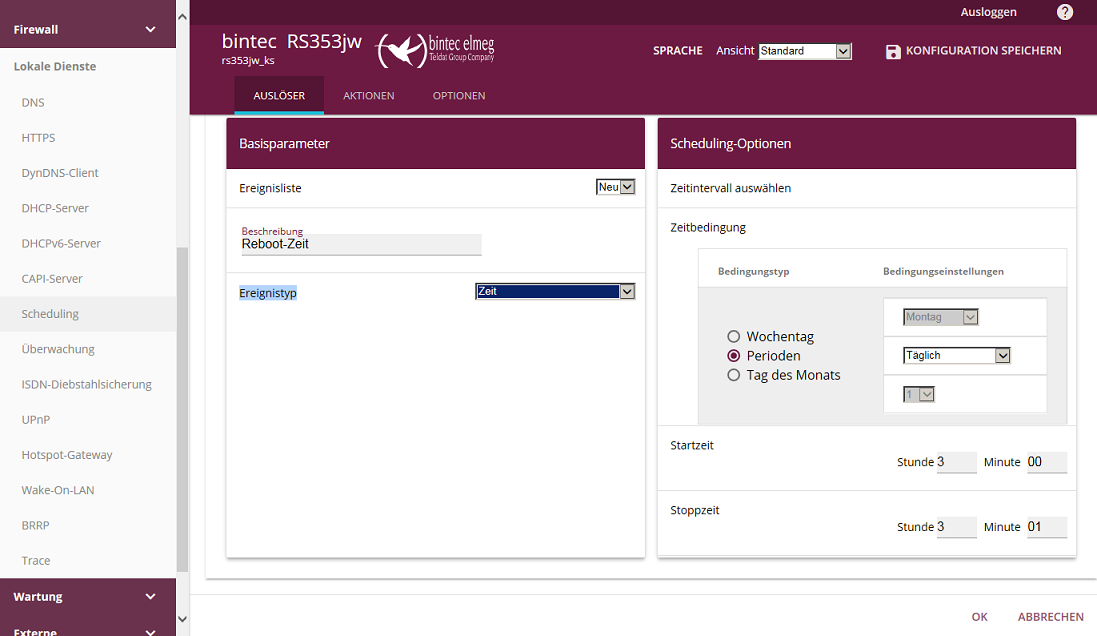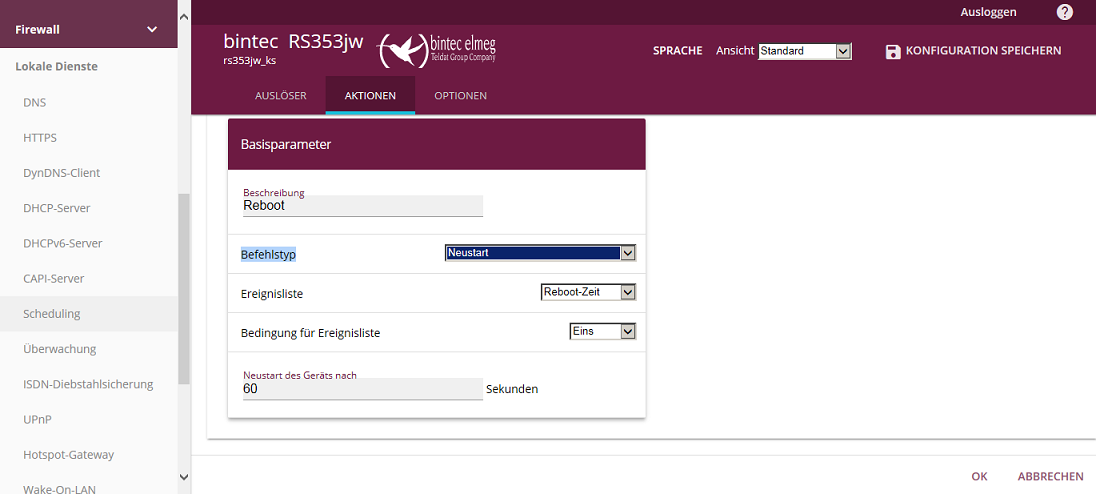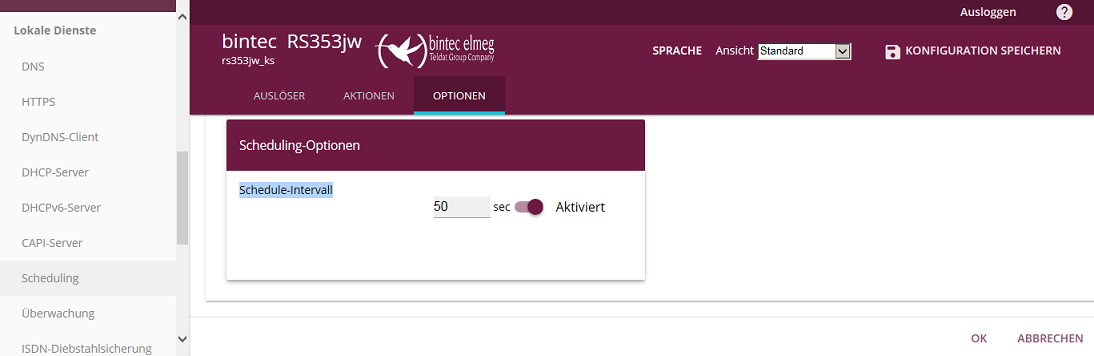bintec Router-Serien und be.IP-Serie - Hinweise zum zeitgesteuerten Reboot (Warmstart) des Gerätes mittels Scheduling-Funktion (Event Scheduler)
bintec Router-Serien und be.IP-Serie - Hinweise zum zeitgesteuerten Reboot (Warmstart) des Gerätes mittels Scheduling-Funktion (Event Scheduler)
Inhaltsverzeichnis
Vorbemerkungen
- Mit Hilfe der Scheduling-Funktion ist (u.a.) auch ein automatischer täglicher Reboot des Gerätes zu einer vordefinierten Uhrzeit - z.B. nachts - ausführbar.
- Im Beispiel wird ein bintec RS353jw mit Software-Version 10.1.27 verwendet, die Konfiguration erfolgt mittels GUI.
- Andere Geräte der bintec Router-Serien und der be.IP-Serie mit vergleichbaren Software-Versionen sind teilweise identisch bzw. analog zu konfigurieren.
- Exportieren Sie Ihre aktive Konfiguration in eine externe Datei, bevor Sie mit Änderungen an der Konfiguration beginnen.
Die grundsätzliche Funktion des Scheduling ist in der Online-Hilfe und im Manual so beschrieben: "Ihr Gerät verfügt über einen
Aufgabenplaner, mit dem bestimmte Standardaktionen (beispielsweise Aktivierung bzw. Deaktivierung von Schnittstellen) durchgeführt
werden können. Außerdem ist jede vorhandene MIB-Variable mit jedem beliebigen Wert konfigurierbar. Sie legen die gewünschten Aktionen
fest und definieren die Auslöser, die steuern, wann bzw. unter welchen Bedingungen die Aktionen durchgeführt werden sollen."
"Hinweis: Voraussetzung für den Betrieb des Aufgabenplaners ist ein auf Ihrem Gerät eingestelltes Datum ab dem 1.1.2000."
Vorgehensweise
Im vorliegenden Beispiel soll täglich kurz nach 03:00 Uhr morgens ein automatischer Reboot des Gerätes ausgeführt werden.
Die dafür notwendige Scheduling-Konfiguration erfolgt im GUI-Menü "Lokale Dienste" unter "Scheduling" in drei wesentlichen Schritten:
- Einrichtung des Auslösers
- Einrichtung der Aktion
- Aktivierung der Scheduling-Funktion
Schritt 1: Konfiguration des Auslösers
Die Konfiguration erfolgt im GUI Menü "Lokale Dienste" unter "Scheduling" auf der Menükartenseite "Auslöser".
Mit Klick auf "NEU" wird hier ein neuer Auslöser hinzugefügt. Im Beispiel soll der automatische Reboot des bintec RS353jw täglich kurz nach 03:00 Uhr morgens erfolgen.
GUI-Menü zur Konfiguration eines neuen Auslösers für eine tägliche Aktivierung um circa 3:00 Uhr morgens:
Bild 1: GUI-Menü des neuen Auslösers für eine tägliche Aktivierung 3:00 Uhr morgens
Schritt 2: Konfiguration der Aktion
Die Konfiguration erfolgt im GUI Menü "Lokale Dienste" unter "Scheduling" auf der Menükartenseite "Aktionen".
Mit Klick auf "NEU" wird hier eine neue Aktion erstellt, einschließlich der Einbindung des konfigurierten Auslösers.
Im Beispiel soll bei aktivem Auslöser ein Reboot des Gerätes ausgeführt werden (Befehltstyp = Neustart).
GUI-Menü zum Anlegen der Scheduling-Aktion "Neustart" in Abhängigkeit vom konfigurierten Scheduling-Auslöser:
Bild 2: GUI-Menü für die Scheduling-Aktion "Neustart"
Die Angabe von "Neustart des Geräts nach 60 Sekunden" im Beispiel bewirkt eine entsprechende Reboot-Verzögerung, um mehrfache Reboots zu vermeiden.
Schritt 3: Aktivierung des Event Schedulers
Die Konfiguration erfolgt im GUI Menü "Lokale Dienste" unter "Scheduling" auf der Menükartenseite "Optionen".
GUI-Menü "Optionen" zur Aktivierung der Scheduling-Funktion mit Eingabe des "Schedule-Intervall":
Bild 3: GUI-Menü "Optionen" mit Scheduling-Aktivierung und "Schedule-Intervall"
Wichtig ist hier die Größe des "Schedule-Intervalls" mit zum Beispiel 50 Sekunden kleiner zu setzen als die im Beispiel eingestellte Aktivierungsdauer
des Auslösers von einer Minute, um mindestens eine Scheduler-Abfrage innerhalb des relativ kurzen Aktivierungszeitraums sicherzustellen.
Kontrolle der Funktion der konfigurierten Scheduling-Aktion
- Syslog-Meldung am Prompt der Router-Konsole (Telnet, SSH oder seriell) mittels Kommando "debug all&":
rs353jw_ks:> debug all& 03:00:43 NOTICE/CONFIG: SCHEDULED: cmd (1:Reboot) changed inactive->active 03:00:43 NOTICE/CONFIG: SCHEDULED: cmd (1:Reboot) insert row 03:00:43 NOTICE/CONFIG: SCHEDULED: cmd (1:Reboot) set var:1 -> 9 03:00:43 NOTICE/CONFIG: SCHEDULED: cmd (1:Reboot) set var:0 -> 60 The system is coming down. ...
Hierbei steht "set var:1 -> 9" für das Setzen des Kommandos "reboot" und "set var:0 -> 60" für die Timeout-Einstellung zur Reboot-Verzögerung.
Abschlußbemerkung
Vergessen Sie nicht Ihre gewünschte Einstellung bootfest zu speichern und Ihre aktiven Konfigurationen regelmäßg in externe Dateien zu exportieren.
Basis
Erstellt: 26.7.2017
Produkt: bintec Router-Serien und be.IP-Serie
Release: 10.1.27
KW: 35/2017
kst